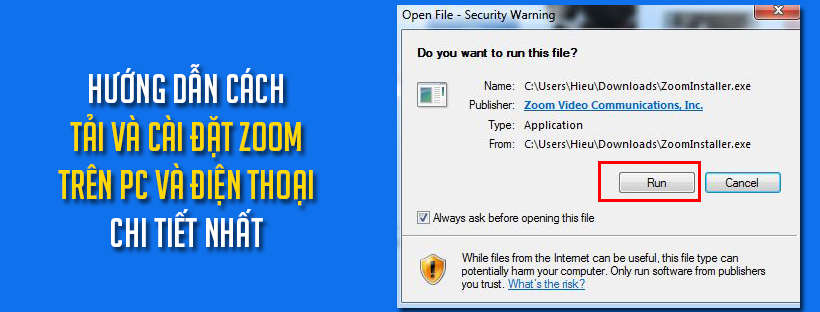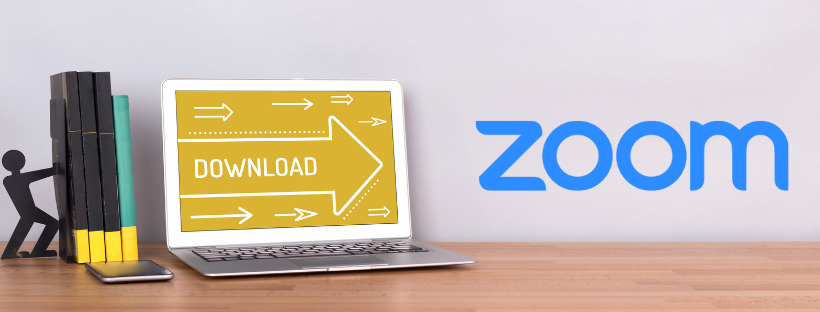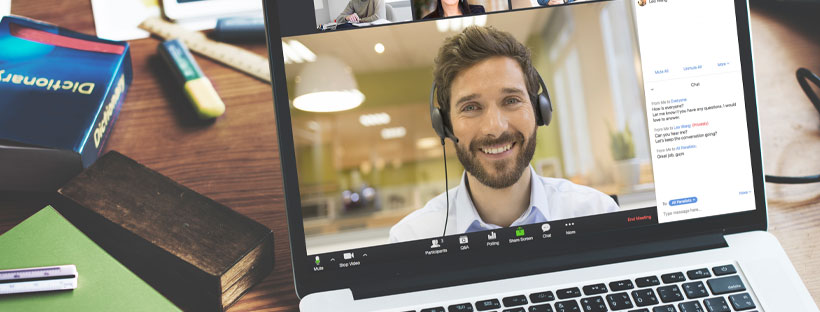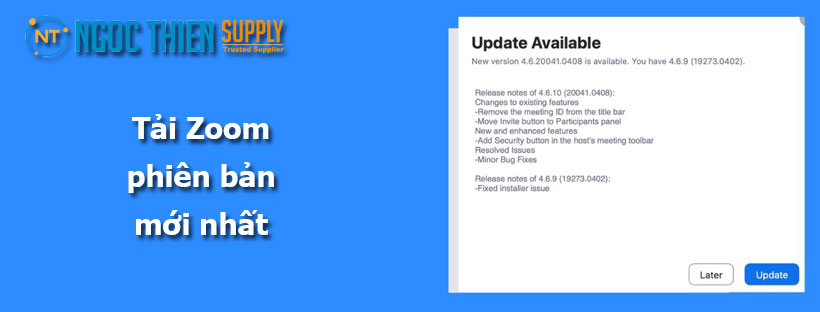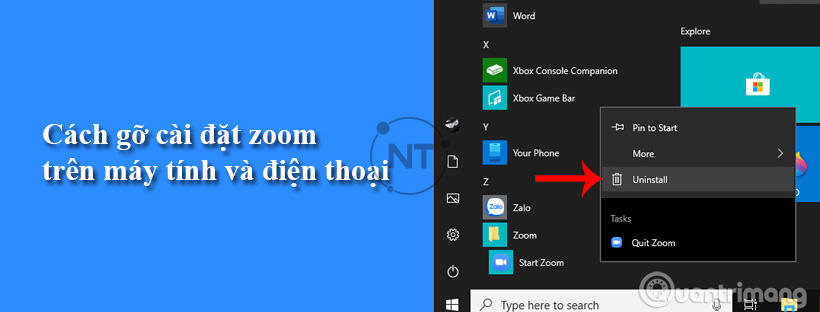Zoom Meeting là một phần mềm có thể họp/ học trực tuyến trên máy tính PC, họp qua điện thoại di động thông minh (smart phone) như iPhone hay Android. Bạn có thể tải xuống ứng dụng Zoom của mình một cách dễ dàng và nhanh chóng để bắt đầu hội nghị truyền hình/ học trực tuyến với đồng nghiệp, bạn bè. Trong nội dung dưới đây, Ngọc Thiên chia sẻ chi tiết cách tải và cài đặt ứng dụng Zoom trên PC và thiết bị di động từ A đến Z.
Cách tải và cài đặt Zoom Cloud Meetings PC
Sau khi đã đăng ký tài khoản Zoom, trong lần đầu bạn khởi tạo hay tham gia 1 cuộc họp trực tuyến, trình duyệt của bạn sẽ tự động yêu cầu bạn tải và cài đặt phần mềm Zoom Client cho Meeting này. Nhưng lúc này mới tải ứng dụng Zoom và cài đặt thì sẽ thường mất thời gian nên trong nội dung này chúng tôi hướng dẫn bạn cách tải và cài đặt zoom cho máy tính trước khi tham gia cuộc họp.
1. Hướng dẫn cách tải Zoom trên máy tính
1.1, Tải Zoom trên máy tính Windows
Phiên bản này dùng để cho các máy tính sử dụng hệ điều hành Windows.
(Nhấn vào nút trên để tải về phần mềm Zoom Meeting PC)
1.2, Tải Zoom trên máy tính Mac OS
Phiên bản này dùng để cho các máy tính sử dụng hệ điều hành Mac OS.
(Nhấn vào nút trên để tải về phần mềm Zoom Meeting PC)
2. Cách cài đặt Zoom trên máy tính
Sau khi đã hoàn thành tải zoom mời bạn xem thêm hướng dẫn cài đặt zoom trên máy tính.
- Nhấp vào nút Zoom Client for Meetings phù hợp để tải Zoom về máy tính.
Sau khi nhấp vào ứng dụng sẽ được tải về nằm góc trái bên dưới màn hình máy tính.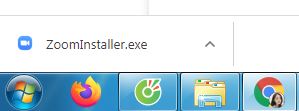
- Nhấp vào file ZoomInstaller.exe vừa tải xuống, nhấp vào Run
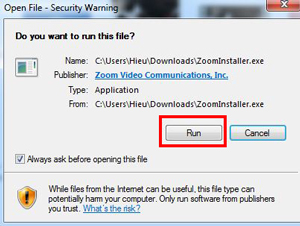
- Quá trình cài đặt Zoom PC đang được tiến hành.
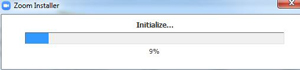
- Giao diện cài đặt Zoom thành công.
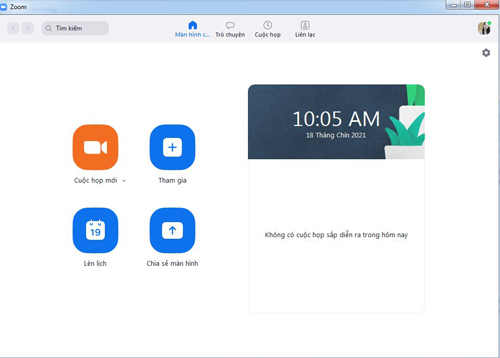
Cách tải và cài đặt Zoom về điện thoại
Ứng Dụng Zoom có sẵn trên 2 hệ điều hành IOS và Android. Đây là ứng dụng rất hữu ích giúp cho những ai thường xuyên di chuyển bên ngoài có thể tham gia họp dễ dàng hơn.
1. Cách tải phần mềm Zoom về điện thoại
Để tải phần mềm Zoom về điện thoại, bạn có thể truy cập 1 trong 2 đường link dưới đây:
1.1, Tải Zoom về điện thoại Android
1.1, Tải Zoom về điện thoại iOS
2. Cách cài đặt Zoom Meeting trên điện thoại
Hướng dẫn này tôi thực hiện thao tác trên điện thoại chạy hệ điều hành iOS, còn Android các bạn thực hiện thao tác tương tự nhé.
- Bạn nhấp vào Link tải Zoom về điện thoại iOS
- Hiển thị yêu cầu mở App Store, nhấp vào Mở
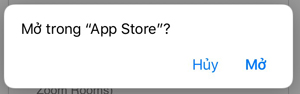
- Tại giao diện tiếp theo, nhấp tải về như hình bên dưới
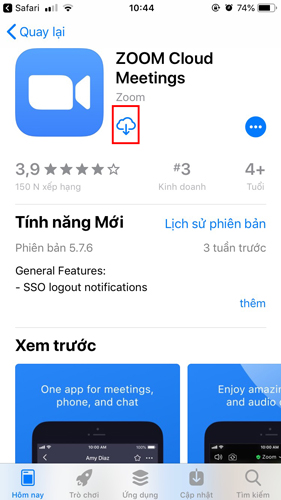
- Nhấp vào Mở như hình bên dưới
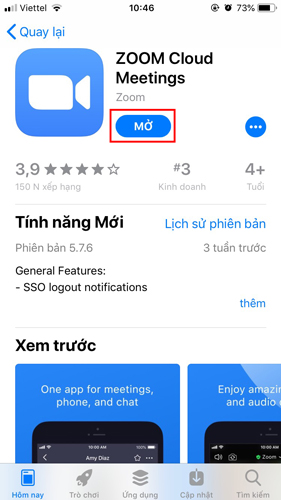
- Tại giao diện tiếp theo:
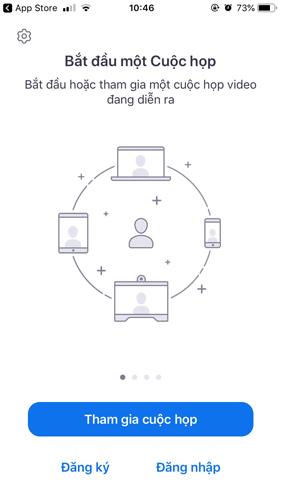
- Nếu bạn chưa có tài khoản Zoom thì bấm vào Đăng ký
Xem chi tiết cách đăng ký tài khoản Zoom - Nếu bạn đã có tài khoản Zoom bấm vào Đăng nhập
- Nếu bạn chưa có tài khoản Zoom thì bấm vào Đăng ký
- Giao diện màn hình Zoom trên điện thoại
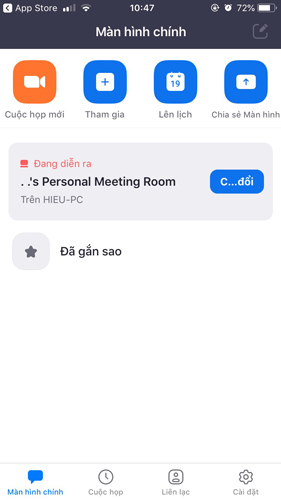
Tải Zoom Extension cho trình duyệt
Tải và cài đặt phần mềm Zoom Extension cho phép bạn tạo hoặc đặt lịch cuộc họp / hội thảo qua Zoom Meeting chỉ với 1 click ngay trong trình duyệt Chrome, Firefox, Opera, Cốc Cốc,… hoặc ngay bên trong Google Calendar
Tải Zoom Extension cho trình duyệt Chrome
Tải Zoom Extension cho trình duyệt Firefox
Tải Zoom Plugin cho Skype Business
Tải và cài đặt Zoom Plugin cho Skype Business (trước gọi là Zoom Plugin cho Lync) sẽ cho phép bạn bắt đầu các cuộc họp ngay lập tức và mời đồng nghiệp, đối tác, bạn bè ngay trong Skype.
Tải Zoom Plugin cho Microsoft Outlook
Tải và cài đặt Zoom Plugin sẽ tạo trong phần mềm Microsoft Outlook của bạn 1 nút bấm trên thanh công cụ (tool bar). Khi cần bắt đầu 1 cuộc họp hay đặt lịch họp, bạn chỉ cần 1 click chuột.